Согласно политике Пинол, техническая поддержка всех разработок компании осуществляется исключительно на специальном форуме: pinall.ru/forum/forum5/.
Как получить помощь или решить проблему при работе с приложением?
При открытии приложения "Запись на прием к врачу", вы сразу попадаете в раздел "Техподдержка":
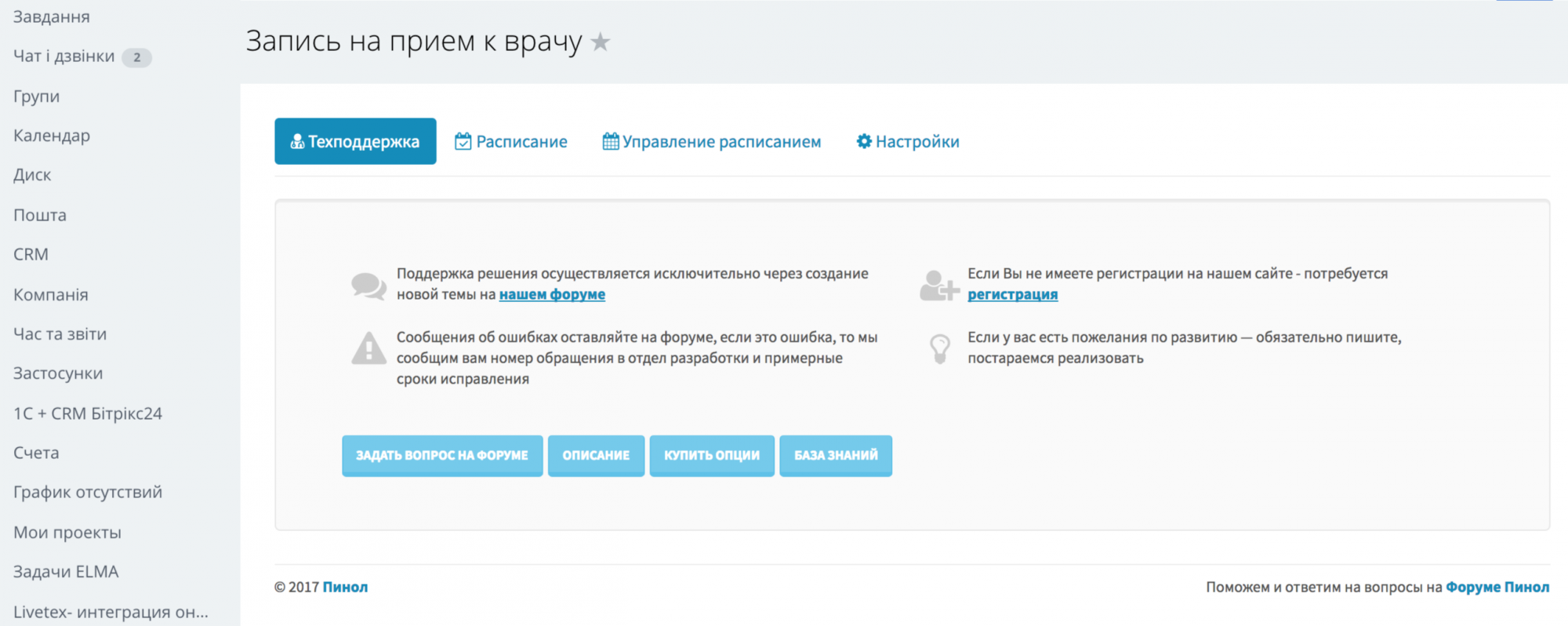
Быстро перейти к разделу "Техподдержка" поможет ссылка "© 2017 Пинол", которая расположена в левом нижнем углу на всех вкладках программы.
Если у вас возникли какие-то трудности при работе с приложением, то нажмите на кнопку "ЗАДАТЬ ВОПРОС НА ФОРУМЕ". При этом, в вашем браузере откроется новая вкладка с форумом техподдержки.
Просмотрите темы, так как аналогичный вопрос может быть уже освещен на форуме. Если вы не нашли ответ на свой вопрос, то создайте новую тему и опишите проблему.
Обращаем ваше внимание на то, что перед тем, как задать вопрос на форуме, необходимо зарегистрироваться (или, если вы регистрировались ранее, авторизоваться) на сайте.
Регистрируемся на сайте pinall.ru
- Для регистрации на сайте перейдите по ссылке "регистрация" на главном экране программы:
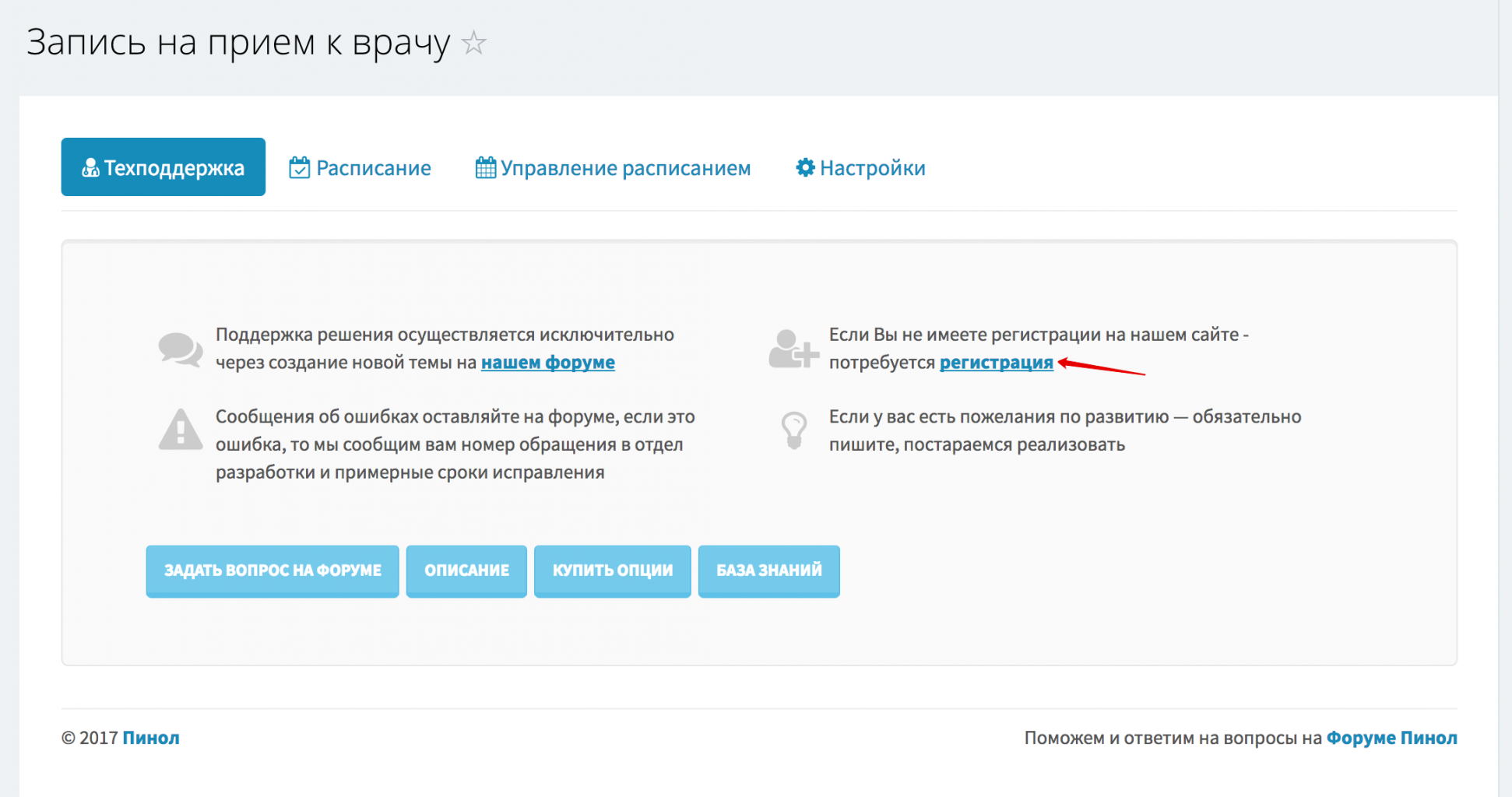
- Введите свои данные для регистрации и нажмите кнопку "ЗАРЕГИСТРИРОВАТЬСЯ":
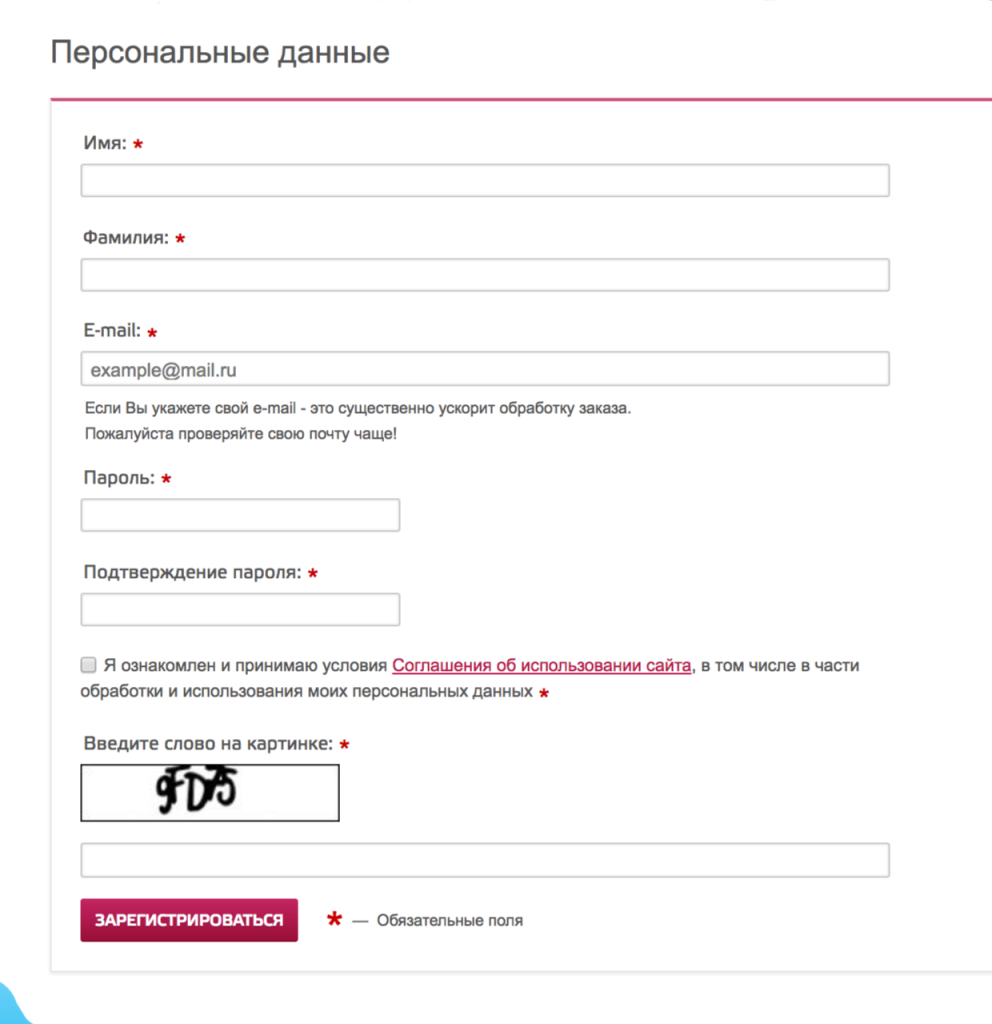
Если вы не были авторизованы на сайте или пропустили шаг регистрации, то откроется окно авторизации / регистрации:
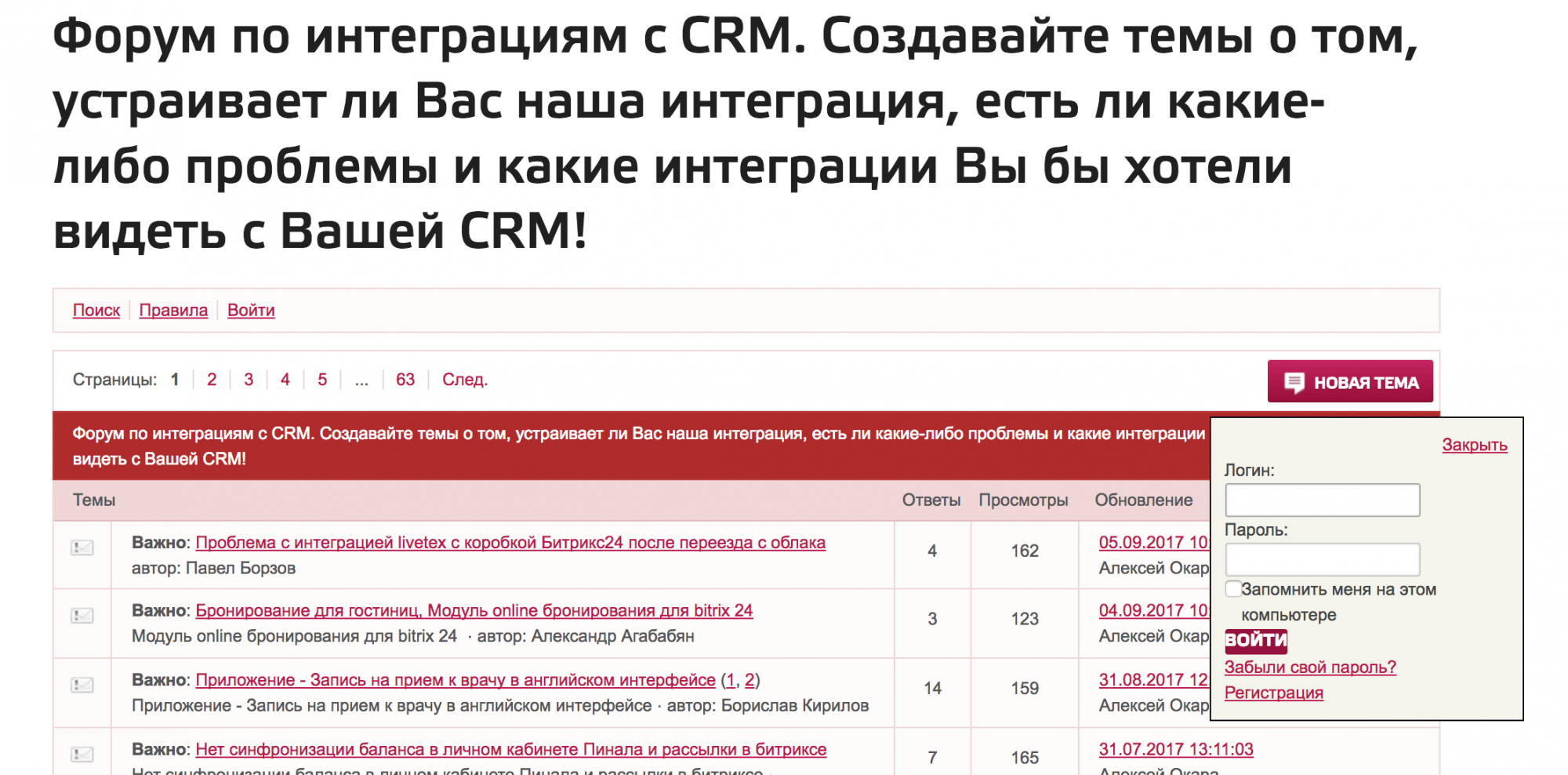
Авторизуйтесь / зарегистрируйтесь на сайте.
После того, как ваши данные для регистрации будут отправлены, откроется страница аторизации на сайте:
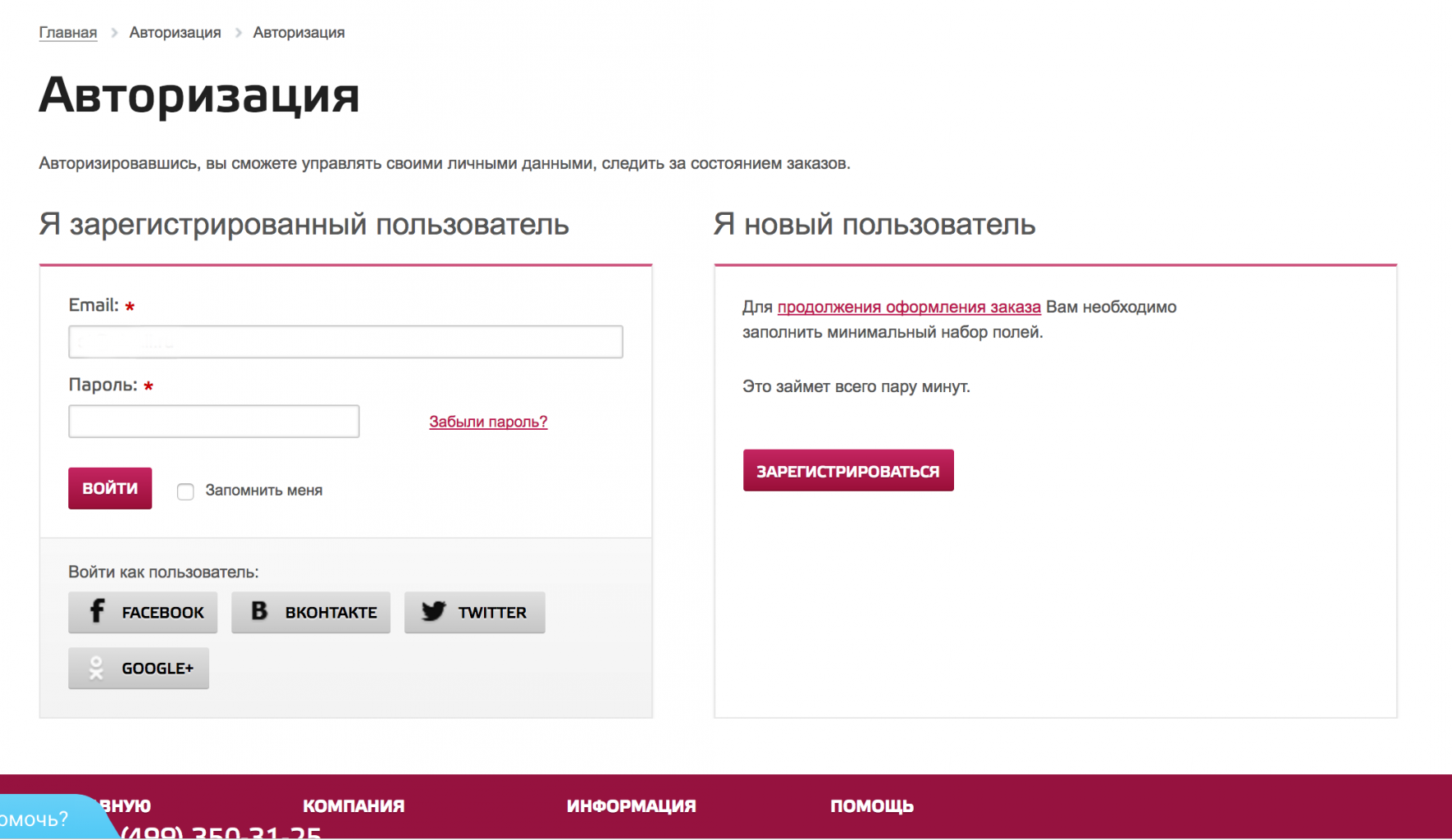
- Перед тем, как ввести свои логин и пароль, необходимо подтвердить адрес вашей электронной почты, который был указан при регистрации. Для этого, проверьте ваш почтовый ящик. Откройте письмо с темой: "PinALL: Подтверждение регистрации нового пользователя". Для подтверждения регистрации перейдите по ссылке, указанной в письме.
Что делать, если не приходит письмо?
Обычно, письмо с подтверждением регистрации приходит в течении нескольких минут. Если вы его не получили, то отправьте запрос на повторную отправку письма. Для этого нажмите "Забыли пароль?" на странице авторизации. Введите адрес вашей электронной почты и нажмите кнопку "ВОССТАНОВИТЬ":
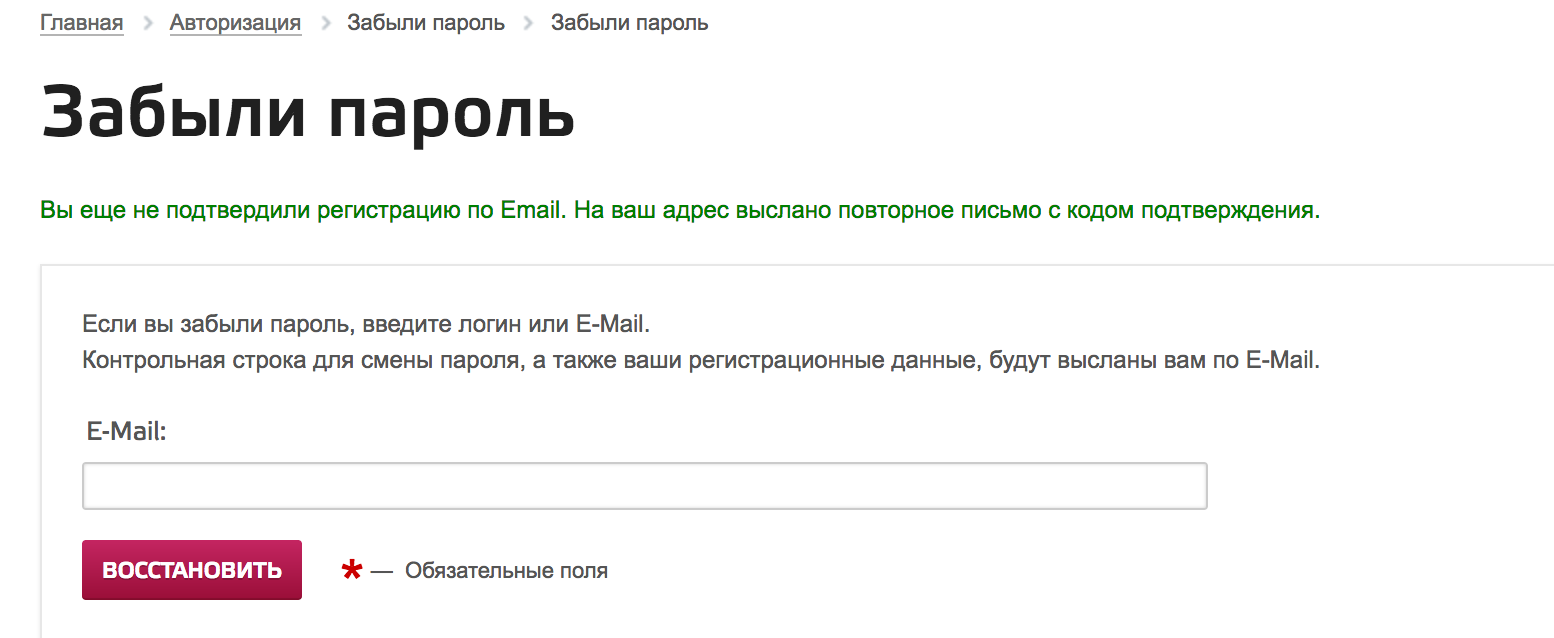
Проверьте свой почтовый ящик и подтвердите регистрацию на сайте.
- По ссылке, указанной в письме с подтверждением регистрации на сайте pinall.ru откроется такая страница авторизации:
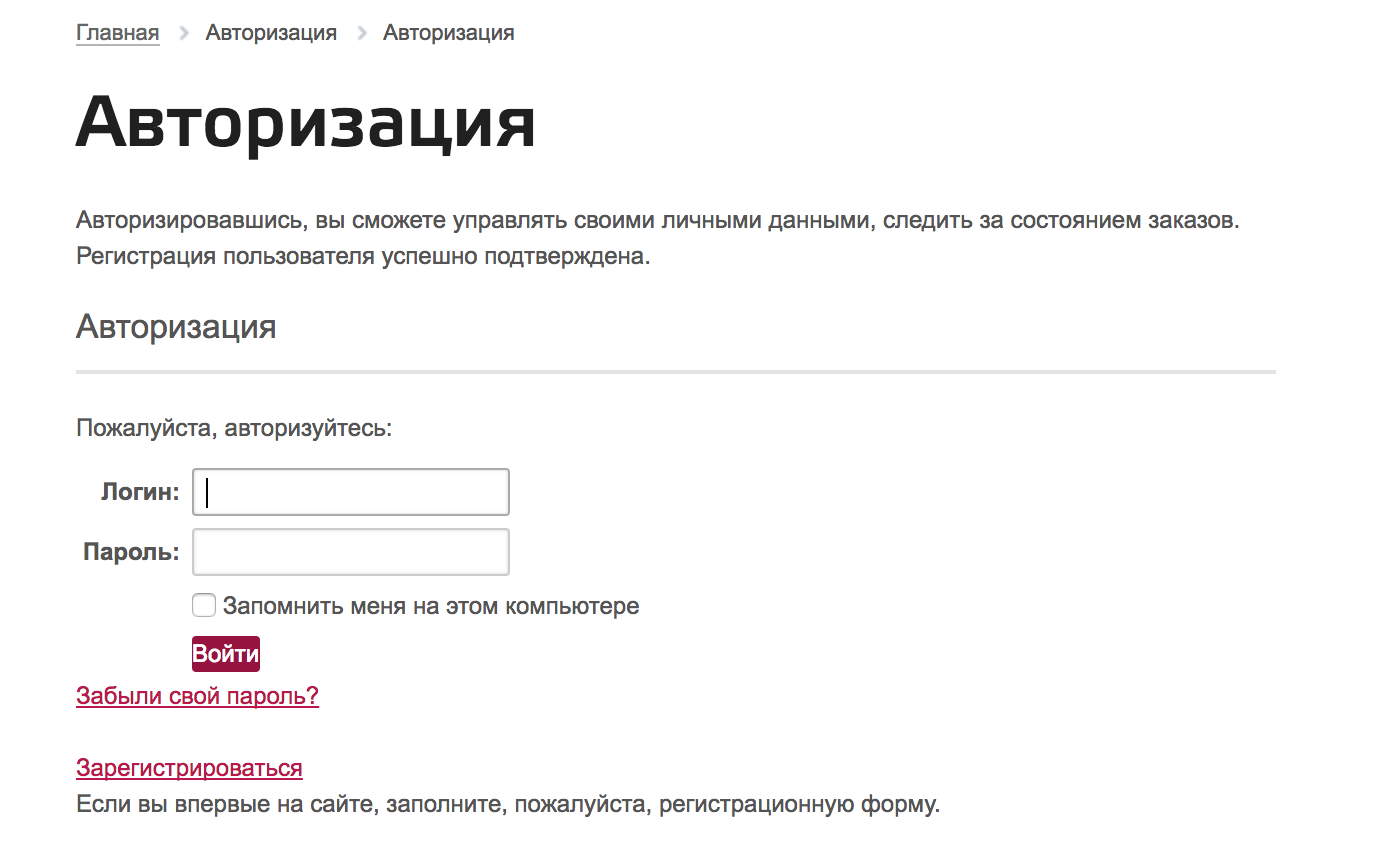
Введите свои логин (в качестве логина используется ваш email), пароль и нажмите кнопку "Войти". Если все сделано правильно, то откроется ваш личный кабинет на сайте.
Создаем новую тему на форуме
- Перейдите на форум техподдержки. Это можно сделать или по ссылке: pinall.ru/forum/forum5/, или с главного экрана программы (кнопка "ЗАДАТЬ ВОПРОС НА ФОРУМЕ") или, перейдя по ссылке на форум, которая находится в правом нижнем углу на всех вкладках программы:
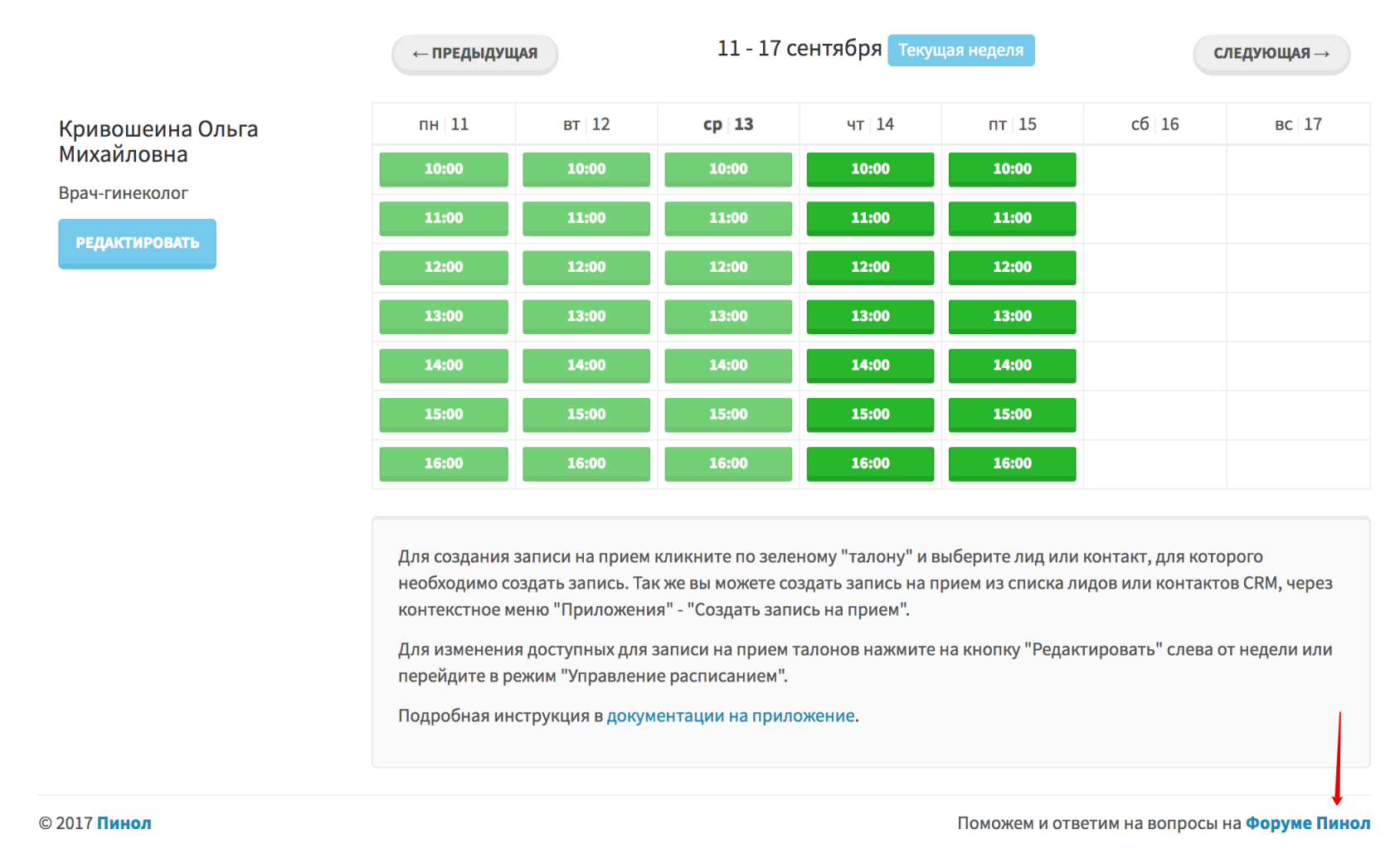
- Нажмите на кнопку "НОВАЯ ТЕМА":
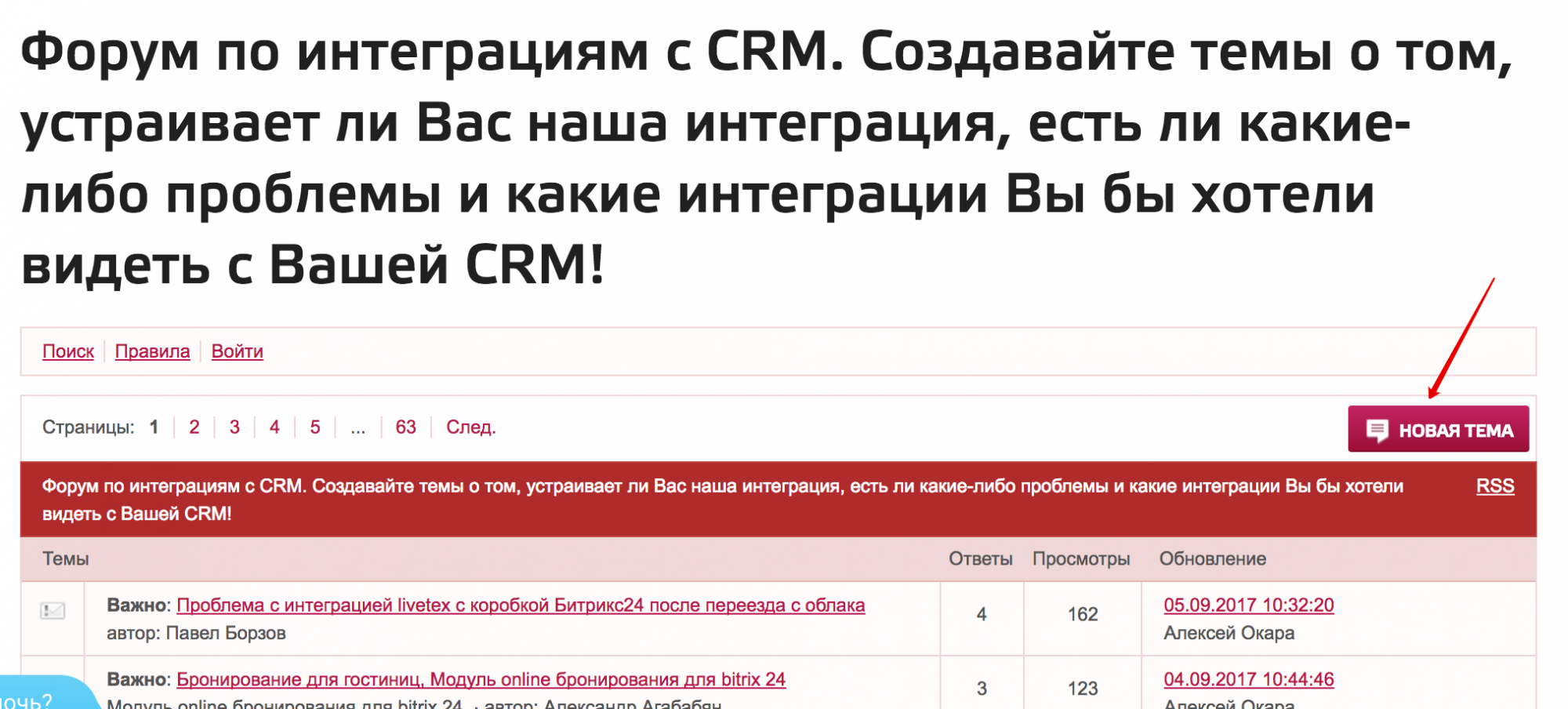
Если вы не были авторизованы на сайте или пропустили шаг регистрации, то откроектся окно для авторизации / регистрации:
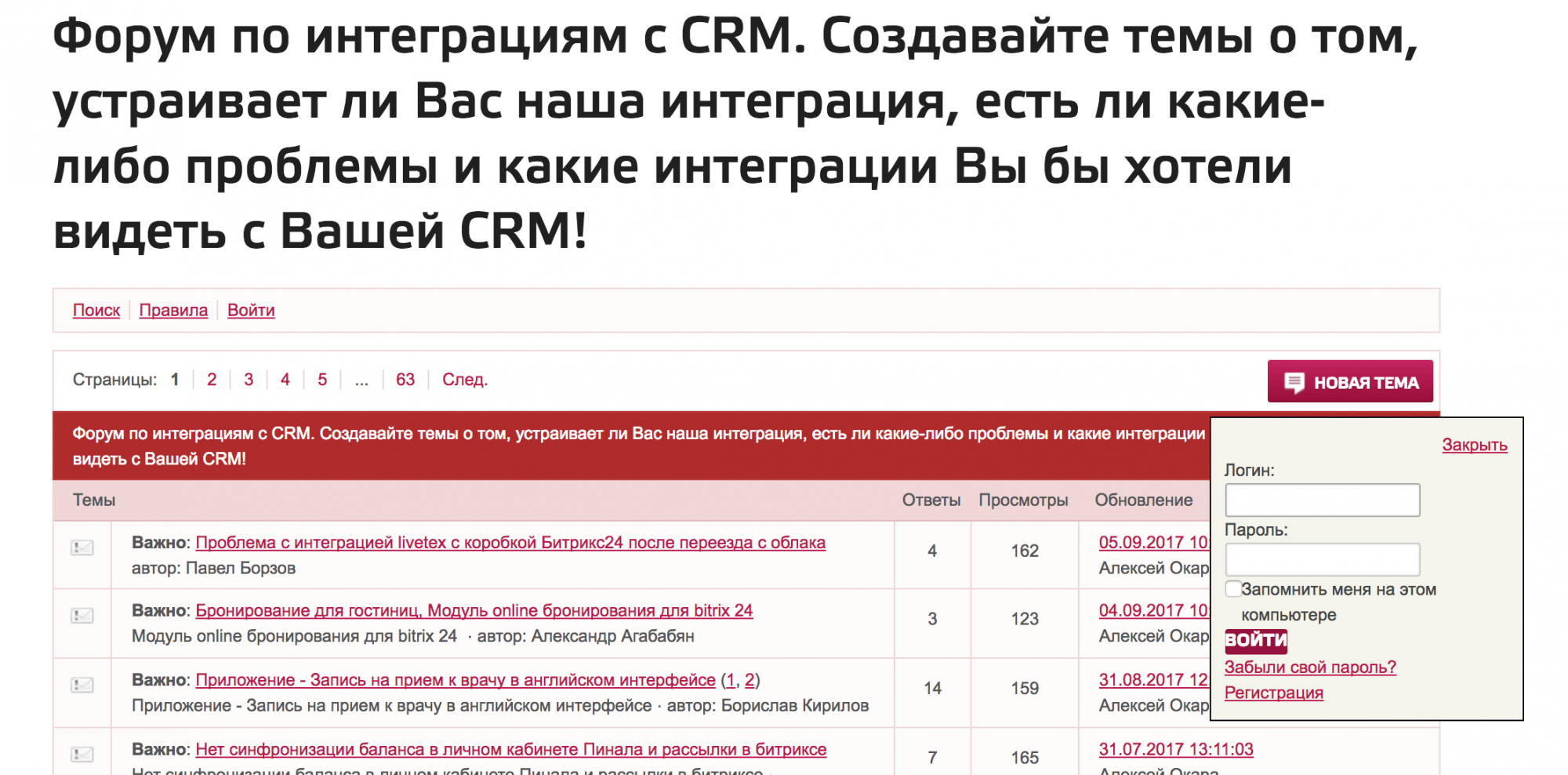
Авторизуйтесь / зарегистрируйтесь на сайте и снова нажмите на кнопку "НОВАЯ ТЕМА".
- Заполните обязательные поля формы для создания новой темы: напишите название темы (в какой программе вы столкнулись с трудностями и кратко опишите суть проблемы) и добавьте текст сообщения.
Когда все будет готово, нажмите конопку "ОТПРАВИТЬ":
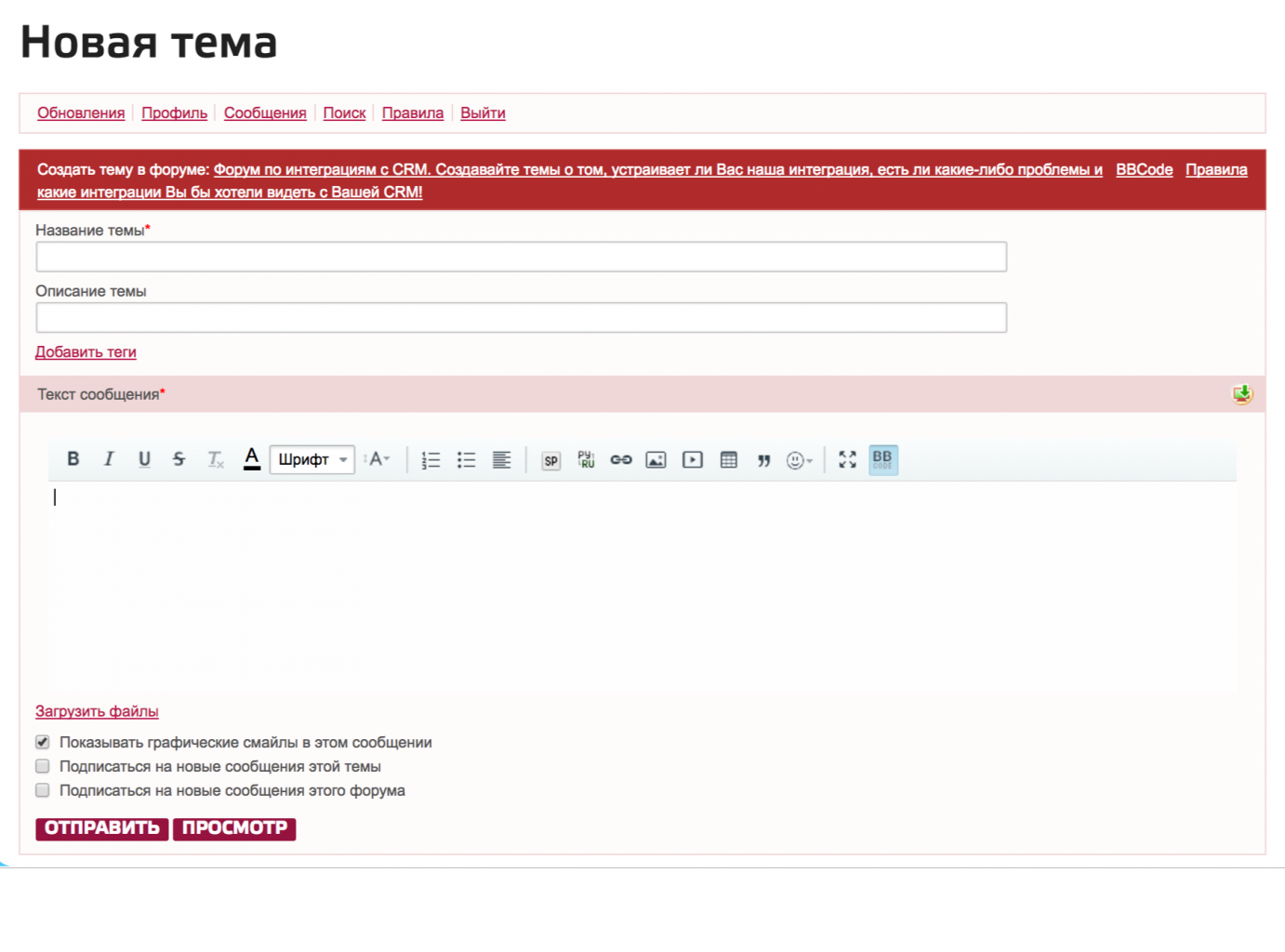
Если все было сделано правильно, то ваше сообщение появится в списке сообщений на форуме.
Кнопки "ОПИСАНИЕ", "КУПИТЬ ОПЦИИ" и "БАЗА ЗНАНИЙ"
Кроме ссылок на форум техподдержки, на главном экране программы доступны такие кнопки:
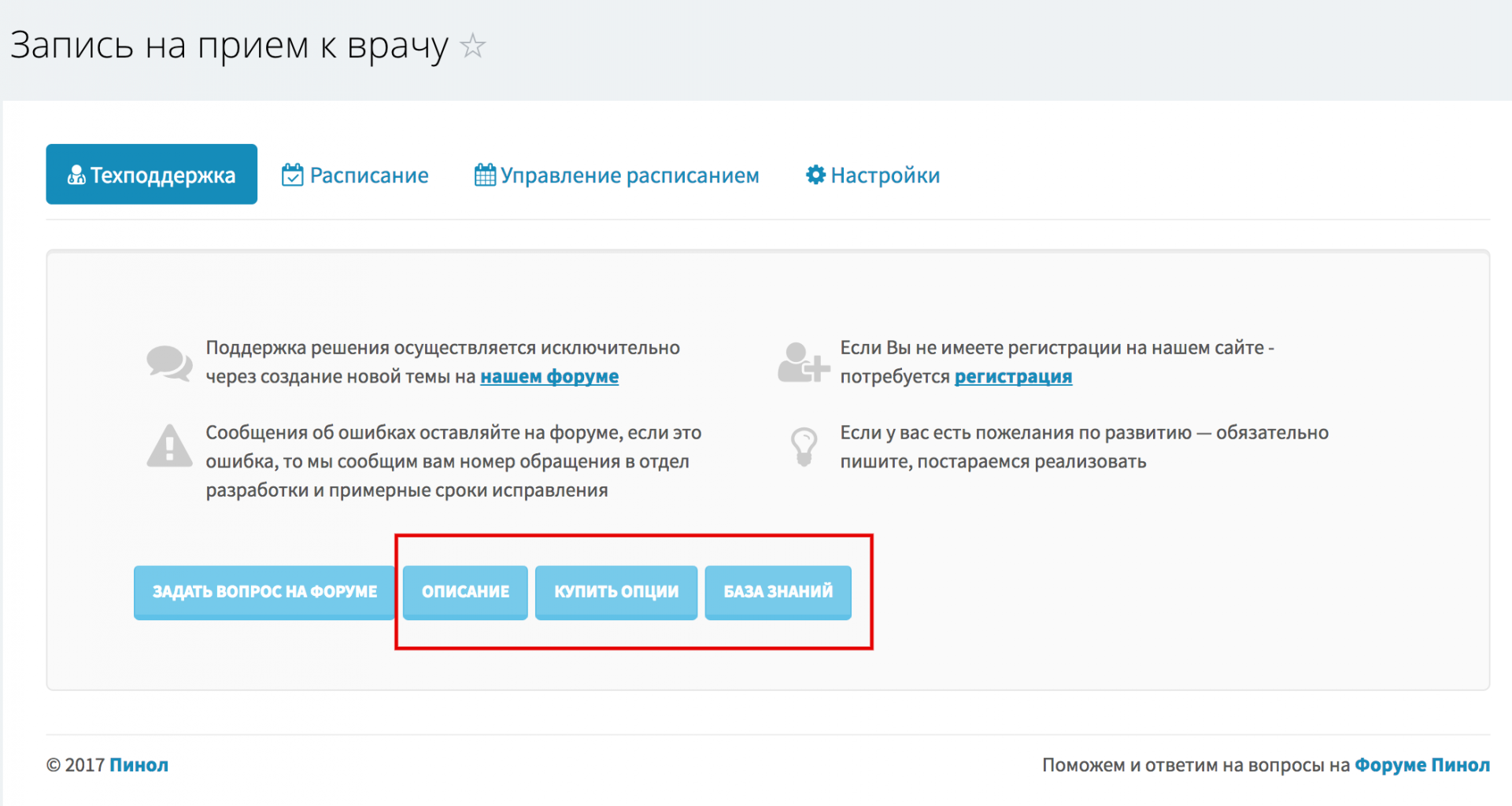
- "ОПИСАНИЕ" - переход к общему описанию программы на сайте: Приложение «Запись на прием к врачу»;
- "КУПИТЬ ОПЦИИ" - перейдите по кнопке, чтобы купить или ознакомиться с ценами на платные опции программы;
- "БАЗА ЗНАНИЙ" - ссылка ведет на базу знаний на сайте Пинол, где мы публикуем статьи с описанием различных сценариев работы в наших приложениях (и не только).
☞ Видео о том, как работать в приложении "Запись на прием к врачу", смотрите здесь.
- Перейдите на форум техподдержки. Это можно сделать или по ссылке: pinall.ru/forum/forum5/, или с главного экрана программы (кнопка "ЗАДАТЬ ВОПРОС НА ФОРУМЕ") или, перейдя по ссылке на форум, которая находится в правом нижнем углу на всех вкладках программы:
Для добавления комментария необходимо авторизоваться на сайте














































